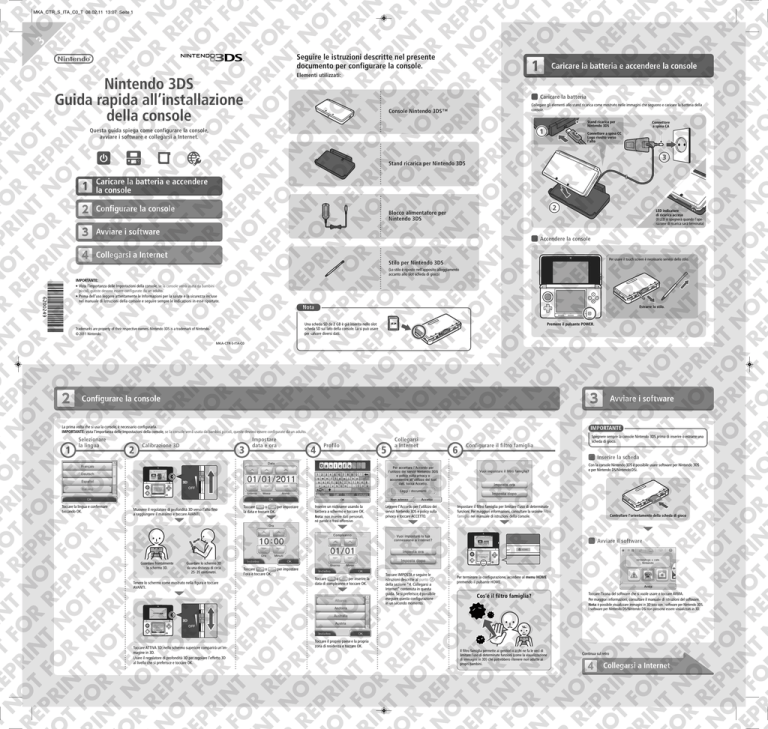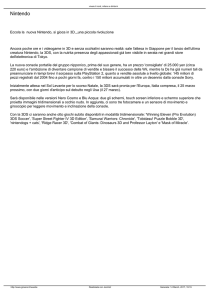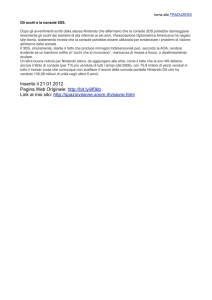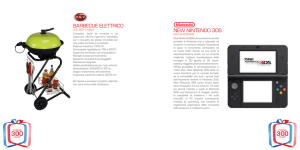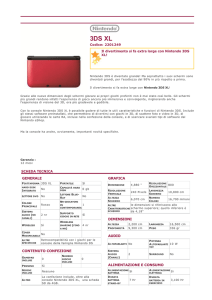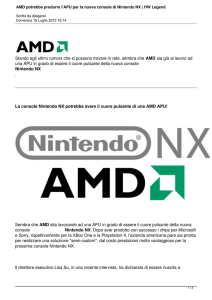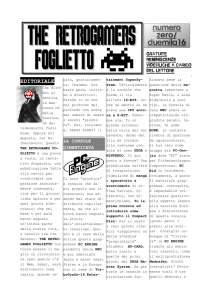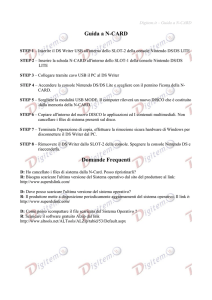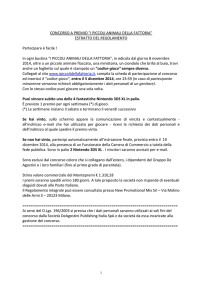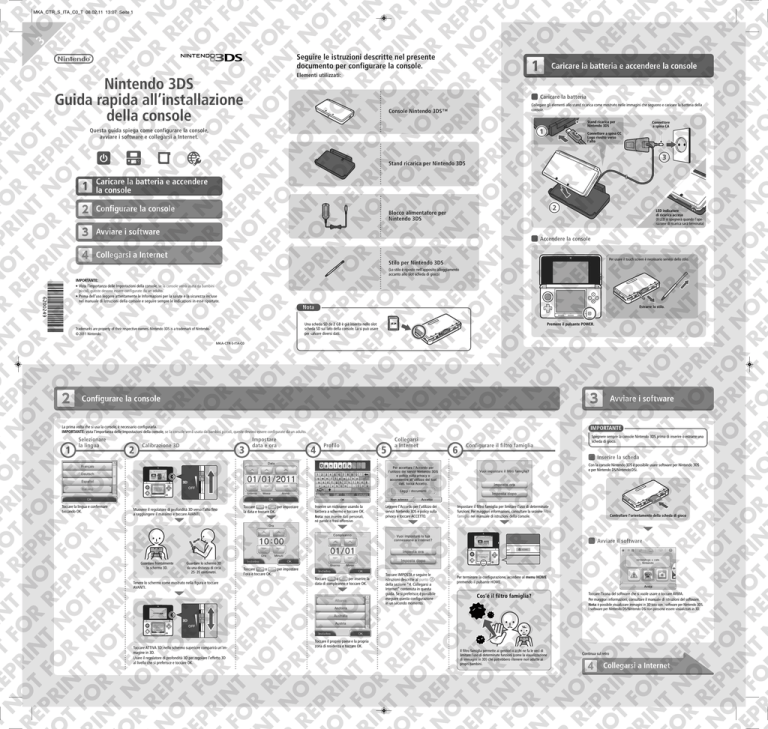
3
MKA_CTR_S_ITA_C0_T 08.02.11 13:07 Seite 1
Seguire le istruzioni descritte nel presente
documento per configurare la console.
Caricare la batteria e accendere la console
Elementi utilizzati:
Nintendo 3DS
Guida rapida all’installazione
della console
Caricare la batteria
Collegare gli elementi allo stand ricarica come mostrato nelle immagini che seguono e caricare la batteria della
console.
Console Nintendo 3DS™
Stand ricarica per
Nintendo 3DS
Questa guida spiega come configurare la console,
avviare i software e collegarsi a Internet.
Connettore
a spina CA
Connettore a spina CC
Logo rivolto verso
l’alto
Stand ricarica per Nintendo 3DS
Caricare la batteria e accendere
la console
Configurare la console
LED indicatore
di ricarica acceso
(Il LED si spegnerà quando l’operazione di ricarica sarà terminata)
Blocco alimentatore per
Nintendo 3DS
Avviare i software
Accendere la console
Collegarsi a Internet
Per usare il touch screen è necessario servirsi dello stilo.
Stilo per Nintendo 3DS
(Lo stilo è riposto nell’apposito alloggiamento
accanto allo slot scheda di gioco)
IMPORTANTE:
• Vista l’importanza delle Impostazioni della console, se la console verrà usata da bambini
piccoli, queste devono essere configurate da un adulto.
• Prima dell’uso leggere attentamente le Informazioni per la salute e la sicurezza incluse
nel manuale di istruzioni della console e seguire sempre le indicazioni in esse riportate.
Nota
Estrarre lo stilo.
Premere il pulsante POWER.
Una scheda SD da 2 GB è già inserita nello slot
scheda SD sul lato della console. La si può usare
per salvare diversi dati.
Trademarks are property of their respective owners. Nintendo 3DS is a trademark of Nintendo.
© 2011 Nintendo.
MKA-CTR-S-ITA-C0
Configurare la console
Avviare i software
La prima volta che si usa la console, è necessario configurarla.
IMPORTANTE: vista l’importanza delle Impostazioni della console, se la console verrà usata da bambini piccoli, queste devono essere configurate da un adulto.
1
Selezionare
la lingua
2
Calibrazione 3D
3
Impostare
data e ora
IMPORTANTE
4
Profilo
5
Collegarsi
a Internet
6
Configurare il filtro famiglia
Spegnere sempre la console Nintendo 3DS prima di inserire o estrarre una
scheda di gioco.
Inserire la scheda
Con la console Nintendo 3DS è possibile usare software per Nintendo 3DS
e per Nintendo DS/Nintendo DSi.
Toccare la lingua e confermare
toccando OK.
Muovere il regolatore di profondità 3D verso l’alto fino
a raggiungere il massimo e toccare AVANTI.
Toccare
o
per impostare
la data e toccare OK.
Inserire un nickname usando la
tastiera a schermo e toccare OK.
Nota: non inserire dati personali,
né parole o frasi offensive.
Leggere l’Accordo per l’utilizzo dei
servizi Nintendo 3DS e policy sulla
privacy e toccare ACCETTO.
Impostare il filtro famiglia per limitare l’uso di determinate
funzioni. Per maggiori informazioni, consultare la sezione Filtro
famiglia nel manuale di istruzioni della console.
Controllare l’orientamento della scheda di gioco
Avviare il software
Guardare frontalmente
lo schermo 3D.
Guardare lo schermo 3D
da una distanza di circa
25-35 centimetri.
Tenere lo schermo come mostrato nella figura e toccare
AVANTI.
Toccare ATTIVA 3D: nello schermo superiore comparirà un’immagine in 3D.
Usare il regolatore di profondità 3D per regolare l’effetto 3D
al livello che si preferisce e toccare OK.
Toccare
o
l’ora e toccare OK.
per impostare
Toccare
o
per inserire la
data di compleanno e toccare OK.
Toccare IMPOSTA e seguire le
istruzioni descritte al punto 2
della sezione “4. Collegarsi a
Internet” contenuta in questa
guida. Se si preferisce, è possibile
eseguire questa configurazione
in un secondo momento.
Per terminare la configurazione, accedere al menu HOME
premendo il pulsante HOME.
Cos’è il filtro famiglia?
Toccare l’icona del software che si vuole usare e toccare AVVIA.
Per maggiori informazioni, consultare il manuale di istruzioni del software.
Nota: è possibile visualizzare immagini in 3D solo con i software per Nintendo 3DS.
I software per Nintendo DS/Nintendo DSi non possono essere visualizzati in 3D.
Toccare il proprio paese e la propria
zona di residenza e toccare OK.
Il filtro famiglia permette ai genitori o a chi ne fa le veci di
limitare l’uso di determinate funzioni (come la visualizzazione
di immagini in 3D) che potrebbero ritenere non adatte ai
propri bambini.
Continua sul retro
Collegarsi a Internet
MKA_CTR_S_ITA_C0_T 08.02.11 13:07 Seite 2
Collegarsi a Internet
1
Iniziare la configurazione
2
Selezionare
NUOVA CONNESSIONE
3
Configurazione della
connessione guidata
4
Scegliere un access point
Per collegare la console Nintendo 3DS a Internet è necessaria una
connessione wireless. Per configurare le impostazioni dell’access point
wireless (o router) è necessario un computer.
Nel menu HOME, toccare
Internet
Toccare NUOVA CONNESSIONE.
Toccare il metodo di connessione supportato
dal proprio access point wireless.
e poi AVVIA.
Come ricevere aiuto.
Se si desidera ricevere aiuto durante
l’impostazione, toccare GUIDATA per farsi guidare
passo passo durante la configurazione della connessione.Seguire le istruzioni fornite al punto successivo.
Connessione a Internet a banda larga
(ADSL, cavo o fibre ottiche)
Per AOSS, andare al punto
5
–1
Connessione a
Internet a banda larga
Toccare IMPOSTAZIONI INTERNET.
Modem
e/o router
Per WPS, andare al punto
Comunicazione
wireless
5
–2
Access point wireless
È più semplice collegarsi ad access point wireless compatibili con la tecnologia AOSS
o WPS (Wi-Fi Protected Setup; impostazione Wi-Fi protetta).
Se non si è sicuri (NON SO/NESSUNA DI QUESTE)
o si usa un tipo diverso di access point, andare al punto
5
Toccare IMPOSTAZIONI DI COLLEGAMENTO.
–3
Nota: per una lista di access point compatibili, visitare il sito Internet support.nintendo.com
5
5
–1
Connessione tramite AOSS
5
–2
Connessione tramite WPS
–3
NON SO/NESSUNA DI QUESTE
Cercare un access point usando la console Nintendo 3DS.
Istruzioni per access point AOSS
Istruzioni per la console Nintendo 3DS
Istruzioni per la console Nintendo 3DS
Pulsante AOSS
Toccare il metodo di connessione supportato dal proprio access point. Per maggiori informazioni sui metodi di connessione disponibili, consultare il manuale di istruzioni dell’access point.
Selezionare il nome di un access point dalla lista
Toccare il nome (SSID, ESSID o nome di rete) che è stato assegnato all’access point.
Tenere premuto il pulsante AOSS dell’access point finché la spia non lampeggia due volte.
Quando compare lo schermo di impostazione completata, toccare OK per avviare la prova di connessione.
Se la prova dà risultato positivo, la configurazione della connessione è completata.
Istruzioni per l’access point
CONNESSIONE DIRETTA
COLLEGAMENTO TRAMITE PIN
Pulsante WPS
Inserire la chiave di sicurezza e toccare OK
Degli asterischi (*) sostituiranno a schermo i caratteri della chiave inserita.
Toccare OK per salvare le impostazioni.
Tenere premuto il pulsante WPS dell’access point
finché la luce non inizia a lampeggiare.
Un PIN verrà visualizzato nel touch screen. Inserirlo nelle impostazioni del proprio access point
e toccare AVANTI.
Quando compare lo schermo di impostazione completata, toccare OK per avviare la prova di connessione.
Se la prova dà risultato positivo, la configurazione della connessione è completata.
Toccare OK per avviare la prova di connessione. Se la prova dà risultato positivo, la configurazione della connessione
è completata.